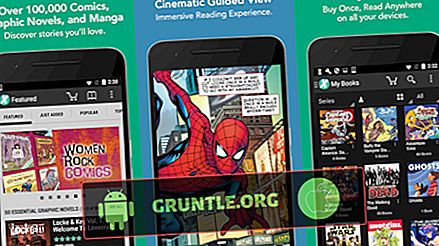Bài viết khắc phục sự cố hôm nay đề cập đến một vấn đề trên Galaxy J7 không phát hiện thẻ SIM trên một trong các khe cắm của nó. Nếu bạn có Galaxy SIM kép SIM J7 dường như không thể nhận ra SIM, bài đăng này có thể hữu ích.
Trước khi chúng tôi tiến hành, chúng tôi muốn nhắc bạn rằng nếu bạn đang tìm giải pháp cho vấn đề #Android của riêng mình, bạn có thể liên hệ với chúng tôi bằng cách sử dụng liên kết được cung cấp ở cuối trang này. Khi mô tả vấn đề của bạn, vui lòng càng chi tiết càng tốt để chúng tôi có thể dễ dàng xác định một giải pháp có liên quan. Nếu bạn có thể, vui lòng bao gồm các thông báo lỗi chính xác mà bạn đang nhận để cung cấp cho chúng tôi ý tưởng bắt đầu từ đâu. Nếu bạn đã thử một số bước khắc phục sự cố trước khi gửi email cho chúng tôi, hãy đảm bảo đề cập đến chúng để chúng tôi có thể bỏ qua chúng trong câu trả lời của chúng tôi.
Sự cố: Dual SIM Galaxy J7 không nhận dạng được thẻ SIM
Samsung Galaxy J7 của tôi là điện thoại hai sim. Nó nhận ra cả hai thẻ sim nhưng tôi chỉ có khe thứ hai được đăng ký vào mạng. Để chắc chắn rằng đó không phải là thẻ sim, tôi đã thay đổi thẻ sim từ khe này sang khe khác. Tôi đã có cùng một vấn đề. Phần mềm được cập nhật, điện thoại nhận ra nó có thẻ sim ở khe đầu tiên bất kể nhà cung cấp mạng nhưng khi tôi cố gắng bật tùy chọn hai sim, chỉ có khe phụ cho phép chờ cuộc gọi và chuyển tiếp cuộc gọi. Khi tôi cố gắng sử dụng sim ở khe đầu tiên, tôi nhận được một bản tin chưa được đăng ký vào mạng. IMEI ở đó nhưng điện thoại từ chối đăng ký bất kỳ thẻ sim nào trong khe đầu tiên trên mạng của nhà cung cấp mạng.
Giải pháp : Trong phần Trình quản lý thẻ SIM trong Cài đặt, có một tùy chọn cho phép bạn kích hoạt chức năng Dual SIM. Tùy chọn này được đặt tên là Dual SIM luôn bật . Hãy chắc chắn rằng nó được kích hoạt. Đây là cách thực hiện:
- Mở ứng dụng Cài đặt.
- Nhấn Kết nối.
- Nhấn vào trình quản lý thẻ SIM.
- Bật Dual SIM luôn bật.
Đặt lại tùy chọn ứng dụng
Nếu không có thay đổi và vấn đề vẫn còn, bước tiếp theo dành cho bạn là đảm bảo rằng tất cả các ứng dụng mặc định trên thiết bị đều được bật. Một số chức năng của Android như Dual SIM cần một số ứng dụng hệ thống cốt lõi để hoạt động. Nếu một ứng dụng hệ thống quan trọng đã bị vô hiệu hóa do nhầm lẫn, nó có thể khiến các ứng dụng hoặc chức năng khác bị lỗi. Để đặt lại tùy chọn ứng dụng:
- Mở ứng dụng Cài đặt.
- Nhấn Ứng dụng.
- Chạm vào Cài đặt khác ở phía trên bên phải (biểu tượng ba chấm).
- Chọn Đặt lại tùy chọn ứng dụng.
- Khởi động lại Galaxy J7 của bạn và kiểm tra sự cố.
Đặt lại Cài đặt mạng
Một bước khắc phục sự cố tốt khác mà bạn có thể thực hiện trong tình huống này là đảm bảo rằng thiết bị có cấu hình mạng chính xác. Để làm điều đó, bạn muốn xóa thiết lập mạng hiện tại. Đây là cách thực hiện:
- Từ màn hình chính, hãy vuốt lên một chỗ trống để mở khay Ứng dụng.
- Nhấn Cài đặt> Quản lý chung> Đặt lại> Đặt lại cài đặt mạng.
- Nhấn vào THIẾT LẬP LẠI.
- Nếu bạn đã thiết lập mã PIN, hãy nhập nó.
- Nhấn vào THIẾT LẬP LẠI. Sau khi hoàn thành, một cửa sổ xác nhận sẽ xuất hiện.
Khi hoàn tất, các thay đổi sau sẽ xảy ra bằng cách thực hiện đặt lại cài đặt mạng.
- Các mạng Wi-Fi được lưu trữ sẽ bị xóa.
- Các thiết bị Bluetooth được ghép nối sẽ bị xóa.
- Cài đặt đồng bộ dữ liệu nền sẽ được bật.
- Cài đặt hạn chế dữ liệu trong các ứng dụng được khách hàng bật / tắt thủ công sẽ được đặt lại về cài đặt mặc định.
- Chế độ chọn mạng sẽ được đặt thành tự động.
Lau thiết bị (khôi phục cài đặt gốc)
Cuối cùng, bạn muốn khôi phục cài đặt gốc J7. Điều này có thể trông quyết liệt nhưng đó là cách duy nhất để bạn biết liệu vấn đề có thể khắc phục được ở cấp độ của bạn hay không. Thực hiện theo các bước dưới đây để lau điện thoại:
- Xóa tất cả tài khoản Google khỏi thiết bị
- Tạo một bản sao lưu dữ liệu của bạn.
- Tắt thiết bị.
- Bấm và giữ phím Tăng âm lượng và phím Bixby, sau đó bấm và giữ phím Nguồn.
- Khi logo Android màu xanh lá cây hiển thị, nhả tất cả các phím ('Cài đặt cập nhật hệ thống' sẽ hiển thị trong khoảng 30 - 60 giây trước khi hiển thị các tùy chọn menu khôi phục hệ thống Android).
- Nhấn phím Giảm âm lượng nhiều lần để tô sáng 'xóa dữ liệu / khôi phục cài đặt gốc'.
- Nhấn nút Nguồn để chọn.
- Bấm phím Giảm âm lượng cho đến khi 'Có - xóa tất cả dữ liệu người dùng' được tô sáng.
- Nhấn nút Nguồn để chọn và bắt đầu thiết lập lại tổng thể.
- Khi thiết lập lại tổng thể hoàn tất, 'Khởi động lại hệ thống ngay bây giờ' được tô sáng.
- Nhấn phím Nguồn để khởi động lại thiết bị.
Nhận trợ giúp của Samsung
Nếu không có giải pháp nào ở trên trợ giúp, phải có vấn đề về mã hóa hoặc lỗi phần cứng đằng sau sự cố. Ghé thăm Trung tâm dịch vụ Samsung tại địa phương để được hỗ trợ.
Tham gia với chúng tôi
Nếu bạn là một trong những người dùng gặp sự cố với thiết bị của mình, hãy cho chúng tôi biết. Chúng tôi cung cấp giải pháp cho các vấn đề liên quan đến Android miễn phí, vì vậy nếu bạn gặp sự cố với thiết bị Android của mình, chỉ cần điền vào bảng câu hỏi ngắn trong liên kết này và chúng tôi sẽ cố gắng xuất bản câu trả lời của chúng tôi trong các bài đăng tiếp theo. Chúng tôi không thể đảm bảo phản hồi nhanh vì vậy nếu vấn đề của bạn nhạy cảm với thời gian, vui lòng tìm một cách khác để giải quyết vấn đề của bạn.
Nếu bạn thấy bài viết này hữu ích, vui lòng giúp chúng tôi bằng cách truyền bá cho bạn bè của bạn. GRUNTLE.ORG cũng có sự hiện diện của mạng xã hội, do đó bạn có thể muốn tương tác với cộng đồng của chúng tôi trong các trang Facebook và Google+ của chúng tôi.



![Cách khắc phục Apple iPhone XS không có âm thanh, các sự cố âm thanh khác [Hướng dẫn khắc phục sự cố]](https://cdn.gruntle.org/files/6234/6234-min.jpg)